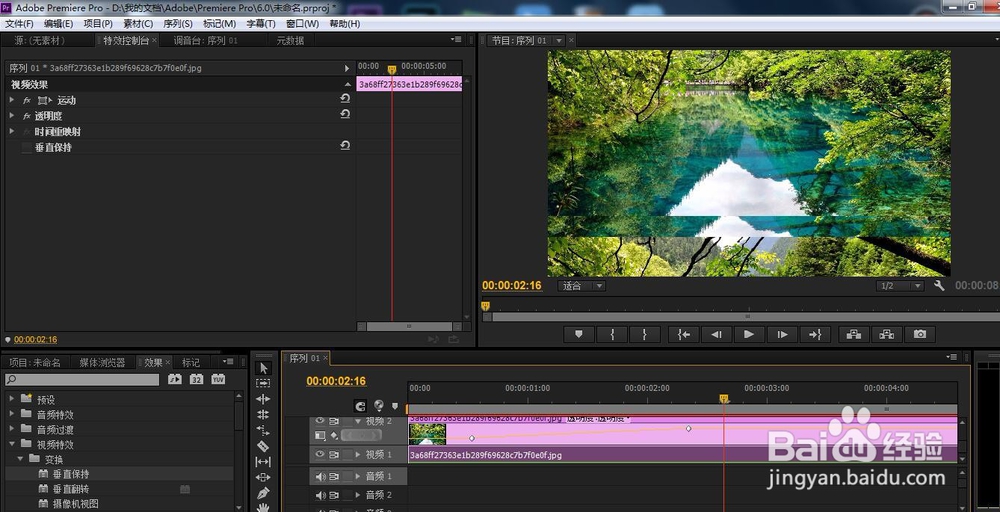1、找到“垂直保持”的位置:软件界面左下角的:效果-视频特效-垂直保持
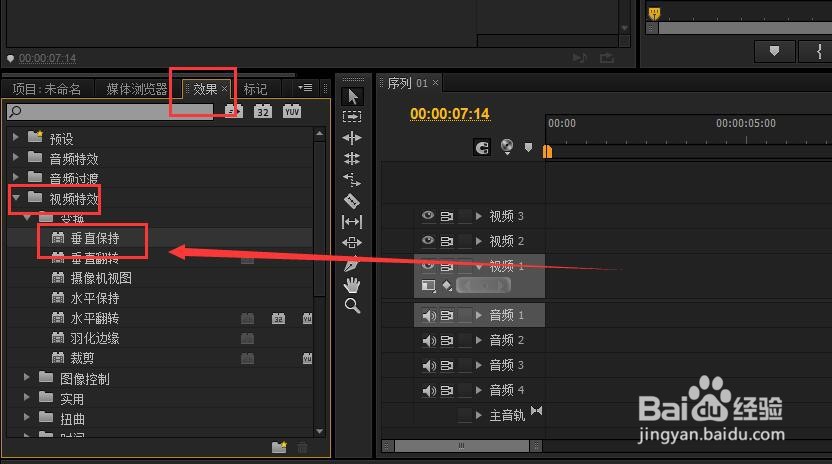
2、继续在左下角进行操作:切换到素材库界面-双击进行素材的导入

3、导入的素材进行拖拽操作,拖拉至时间线上,在右上角可以看到默认素材状态。
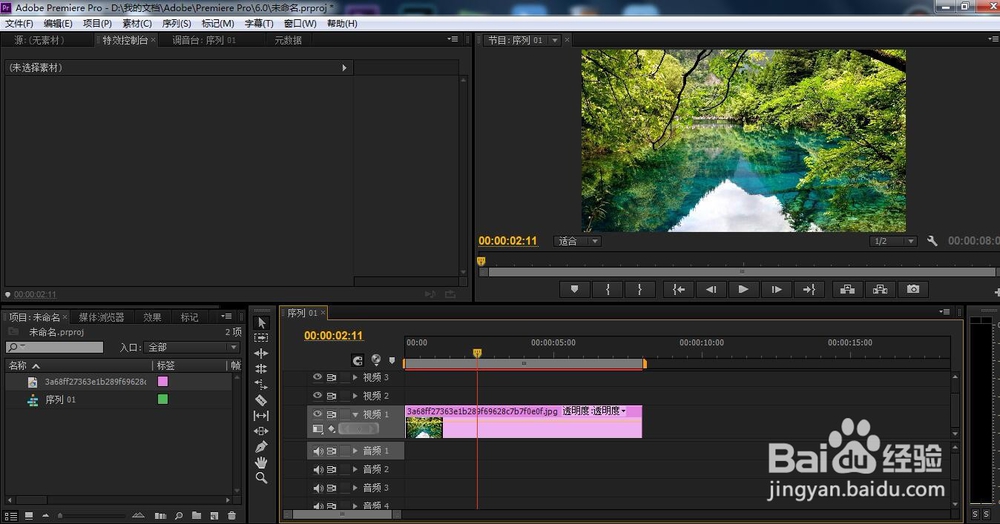
4、找到刚才第一步骤的“垂直保持”,进行素材的拖拽添加,形成默认的“垂直保持”效果
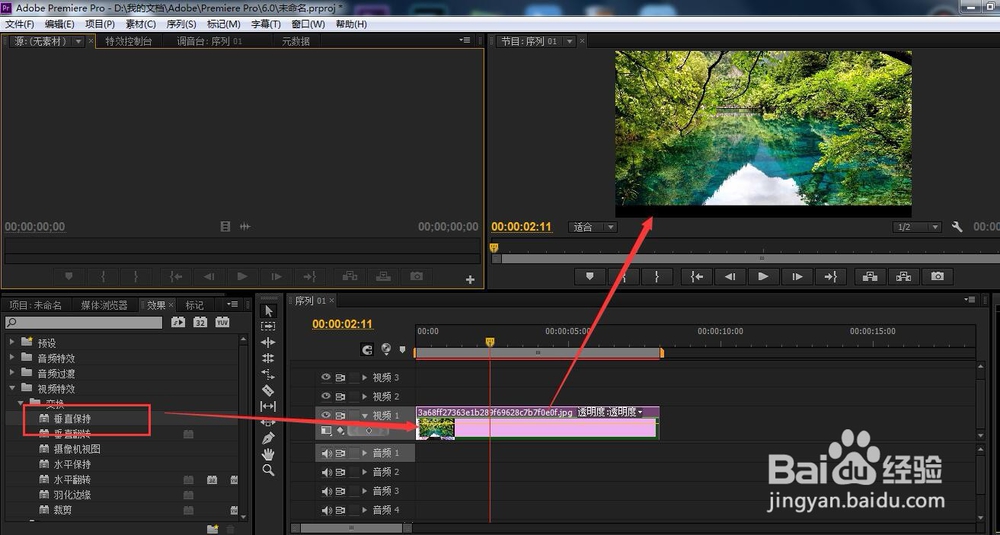
5、在左上角的“特效控制台”里面,可以看到这个“垂直保持”特效已经被添加完成,但是没有参数可以设置
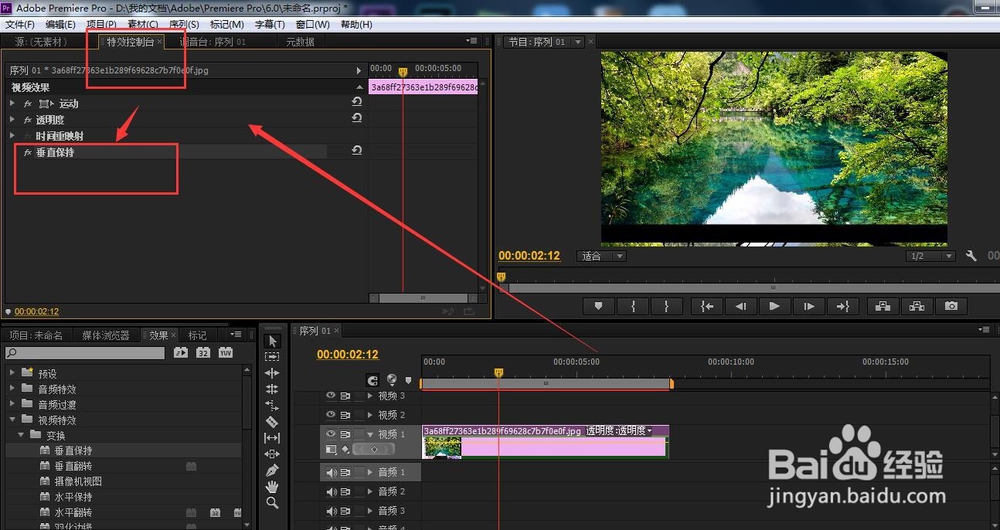
6、要想实现素材的垂直保持渐变动画,可以复制相同的图层到上层视频轨道,下层屏蔽“垂直保持”效果。
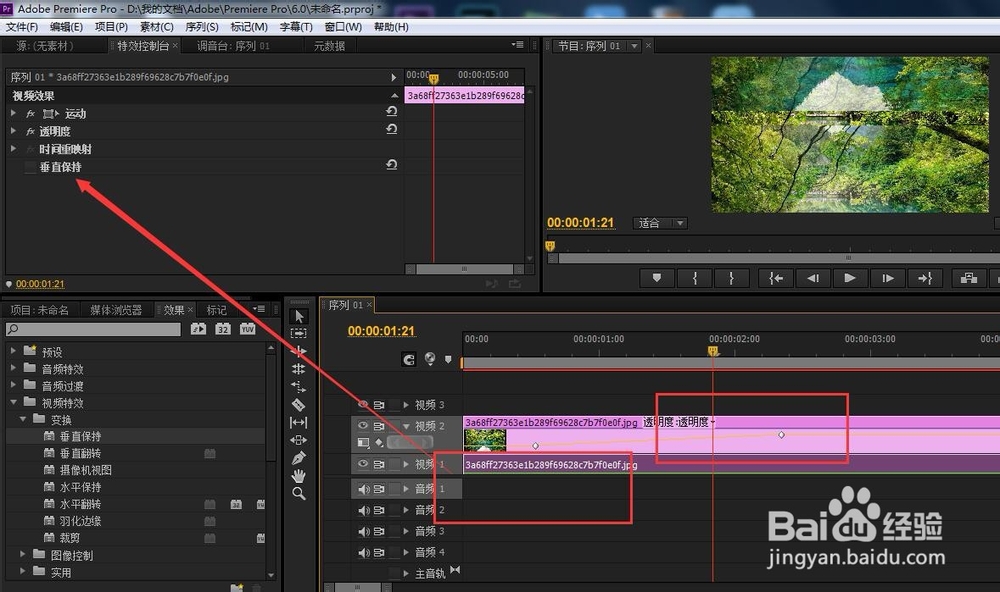
7、上层素材,进行透明度关键帧的开启,并添加关键点,让其前端的关键点下拉,实现垂直保持渐变动画。